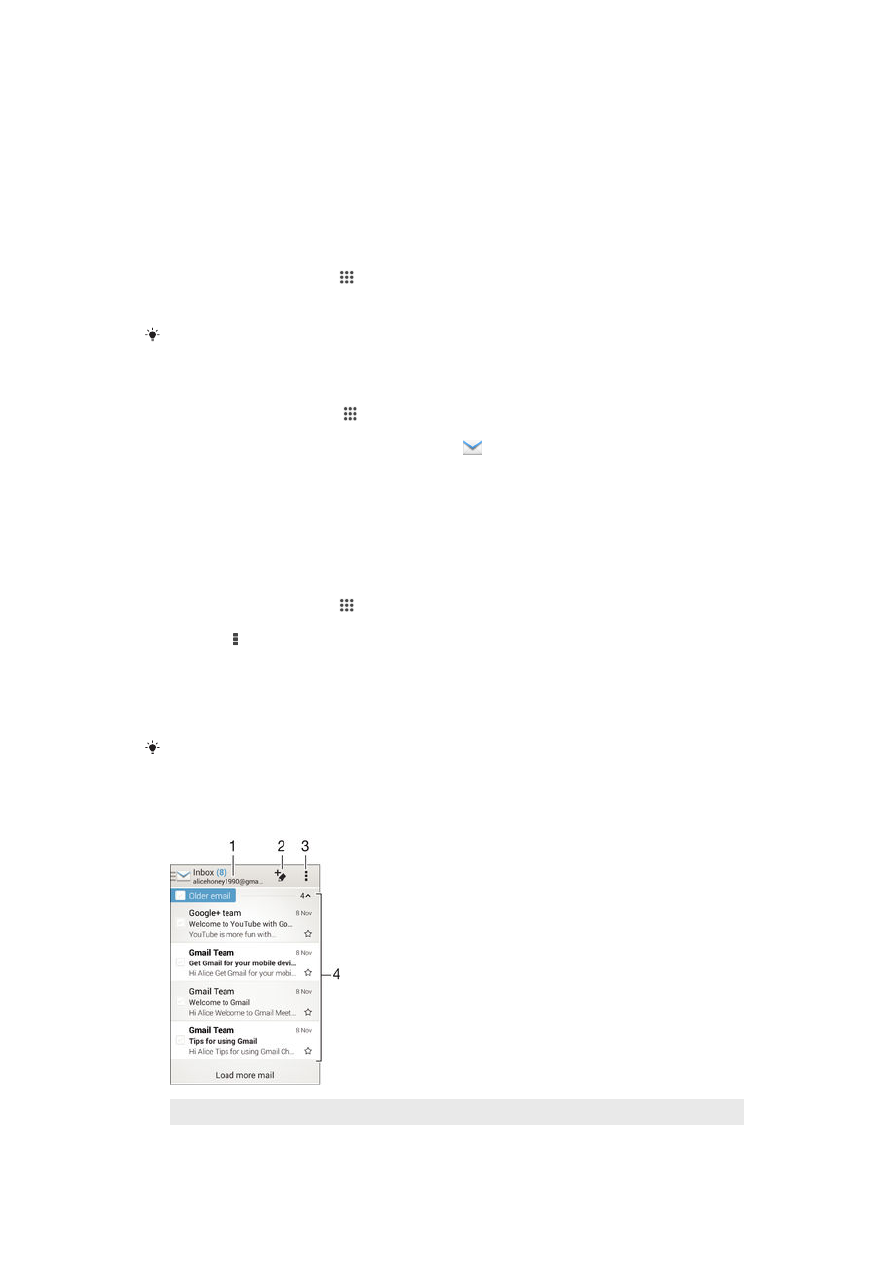
Изпращане и получаване на имейл съобщения
1
Преглед на списък с всички имейл акаунти и последно използвани папки
2
Писане на имейл съобщение
58
Това е интернет версия на тази публикация. © Разпечатвайте само за лична употреба.
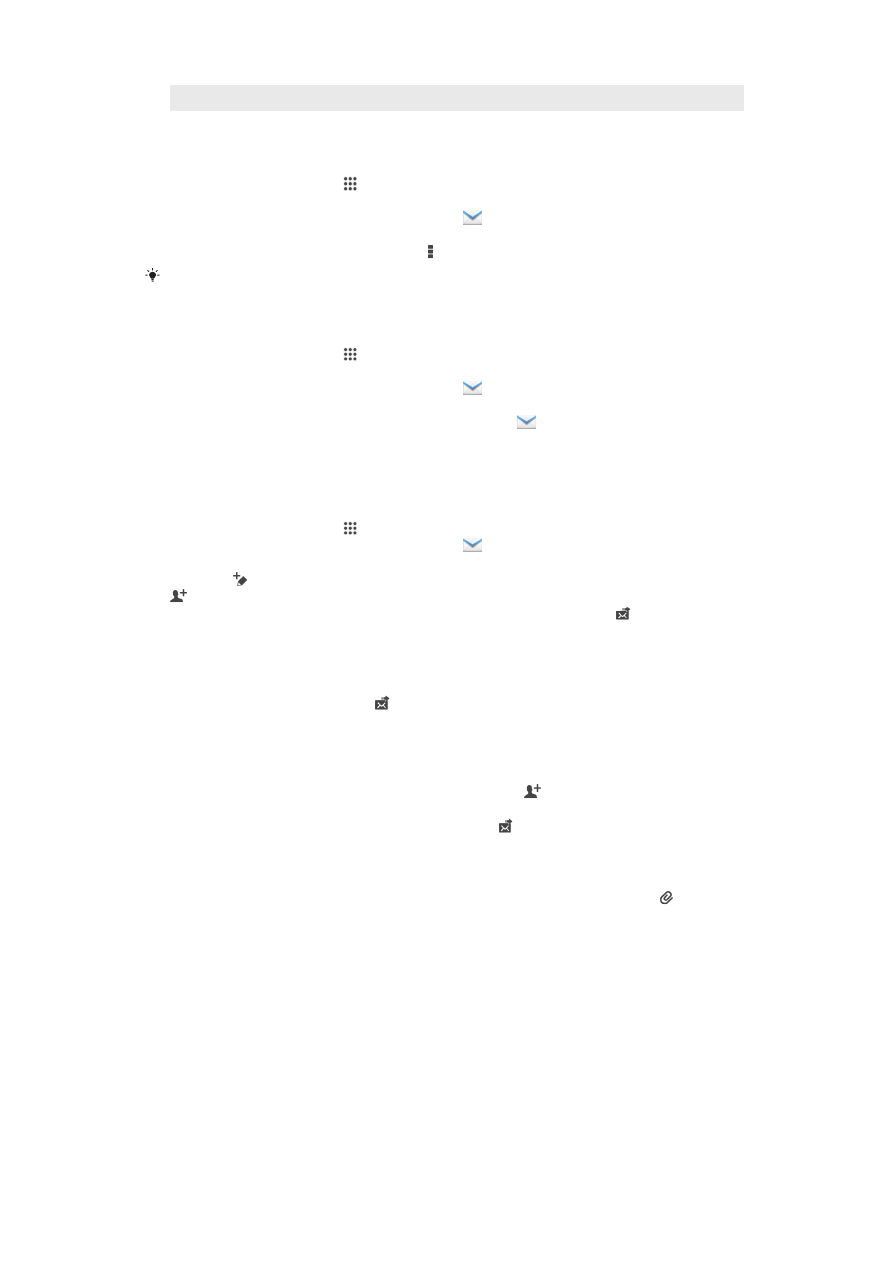
3
Достъп до настройки и опции
4
Списък с имейл съобщения
Изтегляне на нови имейл съобщения
1
От Начален екран, докоснете .
2
Намерете и докоснете Имейл.
3
Ако използвате няколко имейл акаунта, докоснете
и изберете акаунта, който искате да
проверите, след което докоснете Кутия входящи в падащото меню.
4
За да изтеглите нови съобщения, докоснете , след което докоснете Обновяване.
Когато папката с входящи имейли е отворена, плъзнете пръста си надолу по екрана, за
да опресните списъка със съобщения.
Четене на имейл съобщенията
1
От Начален екран, докоснете .
2
Намерете и докоснете Имейл.
3
Ако използвате няколко имейл акаунта, докоснете
и изберете акаунта, който искате да
проверите, след което докоснете Кутия входящи в падащото меню. Ако искате да
проверите всичките си имейл акаунти наведнъж, докоснете
, след което докоснете
Комбин. папка Входящи.
4
В папката за входящи имейли превъртете нагоре или надолу и натиснете имейл
съобщението, което искате да прочетете.
Създаване и изпращане на имейл съобщение
1
От Начален екран, докоснете , след което намерете и докоснете Имейл.
2
Ако използвате няколко имейл акаунта, докоснете
и изберете акаунта, от който искате
да изпратите имейла, след което докоснете Кутия входящи в падащото меню.
3
Докоснете , след това въведете името на получателя или имейл адреса или докоснете
и изберете един или няколко получатели от списъка с контакти.
4
Въведете темата на имейла и текста на съобщението, след което докоснете .
Отговаряне на имейл съобщение
1
В папка за входящи имейли намерете и докоснете съобщението, на което искате да
отговорите, след което докоснете Отговор или Отговор до всички.
2
Напишете отговора си и докоснете .
Препращане на имейл съобщение
1
В папката за входящи имейли намерете и натиснете съобщението, което искате да
препратите, след което докоснете Препрати.
2
Въведете ръчно имейл адреса на получателя или докоснете и изберете получател от
списъка с контактите си.
3
Въведете текста на съобщението, след което докоснете .
Разглеждане на прикачен към имейл файл
1
Намерете и натиснете имейл съобщението, съдържащо прикачения файл, който искате да
разгледате. Имейл съобщенията, съдържащи прикачени файлове, се обозначават с .
2
След като се отвори имейл съобщението, натиснете Зареди. Прикаченият файл започва
да се изтегля.
3
След като прикаченият файл се изтегли, натиснете Покажи.
Записване на имейл адреса на подателя в контактите
1
Намерете и докоснете съобщение в кутията "Входящи".
2
Докоснете името на изпращача, след което докоснете OK.
3
Изберете съществуващ контакт или натиснете Създав. на нов контакт.
4
Ако желаете, редактирайте информацията за контакта, след което докоснете Готово.
59
Това е интернет версия на тази публикация. © Разпечатвайте само за лична употреба.